Zakázat/aktivovat ovládací panel a nastavení PC v systému Windows 8

In cazul in care la POČÍTAČ Ty s Windows 8 mai au acces si alte persoane, cel mai probabil veti dori ca impactul acestora asupra setarilor sistemului sa fie minim sau, daca se poate, inexistent. Daca ceilalti utilizatori nu au cunostinte prea multe despre Operační systémy Windows (decat ca utilizatori incepatori), cu siguranta veti dori sa limitati accesul je na Nastavení systému (Nastavení PC) si/sau Ovládací panel (de asemenea, acelasi lucru este valabil si in cazul in care utilizatorii sunt destul de avansati, insa nu doriti ca acestia sa modifice setarile facute de dvs).
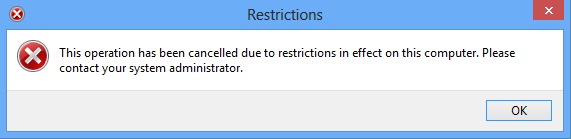
deaktivace Nastavení PC Si a Ovládací panel poate fi realizata destul de simplu daca aveti cunostinte despre cum sa utilizati Editor politiky skupiny.
Dezactivati PC Settings si Control Panel in Windows 8 folosind Group Policy Editor
- OTEVŘENO Běh (Windows + r), chuť Gpedit.msc a klikněte na Dobře

- Navigati Catre Konfigurace uživatele > Administrativní šablony > Ovládací panel
- in panoul din dreapta, identificati si dati dublu-click pe optiunea Prohibit access to Control Panel and PC Settings

- in feresatra deschisa, selectati Povoleno, pak klikněte na Dobře
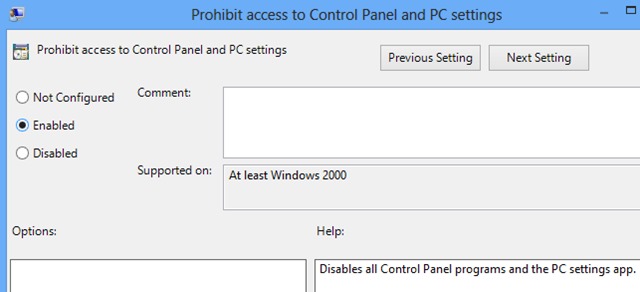
- dati refresh la setarile Group Policy tastand gpupdate /force v Běh, pak Dobře
Za to reactiva PC Settings si Control Panel in Windows 8, urmati pasii descrisi mai sus, iar in fereastra de Nastavení pro možnost Prohibit access to Control Panel and PC settings Vybrat Není nakonfigurováno nebo Deaktivované.
Nota: Modificarea setarilor de sistem in Group Policy Editor poate fi riscanta daca nu sunteti familiarizat cu acest tool.
Nastavení tajnosti – Disable/Enable PC Settings and Control Panel in Windows 8
Zakázat/aktivovat ovládací panel a nastavení PC v systému Windows 8
Co je nového
O Stealth
Nadšenec do technologií, s radostí píšu na StealthSettings.com od roku 2006. Mám bohaté zkušenosti s operačními systémy: macOS, Windows a Linux, ale také s programovacími jazyky a bloggingovými platformami (WordPress) a pro online obchody (WooCommerce, Magento, PrestaShop).
Zobrazit všechny příspěvky od StealthMohlo by vás také zajímat...

